Zoomの「ホストがこのミーティングを開始するのをお待ちください」の解説!
Zoomのコミニケションツールを利用した際に「ホストがこのミーティングを開始するのをお待ちください」というメッセージがひょうじされたことはありませんか。ここではZoomの「ホストがこのミーティングを開始するのをお待ちください」とは何なのか紹介していきます。

目次
- 1Zoomの「ホストがこのミーティングを開始するのをお待ちください」表示とは?
- ・表示の意味
- ・異なる表示例
- 2Zoomで「ホストがこのミーティングを開始するのをお待ちください」と表示された時の対策~操作確認~
- ・開始までの流れを確認する
- ・参加者ができる対策
- ・ホストができる対策
- 3Zoomで「ホストがこのミーティングを開始するのをお待ちください」と表示された時の対策~エラー~
- ・電波状況を確認する
- ・再度招待する
- ・Zoomを再起動する
- 4Zoomで「ホストがこのミーティングを開始するのをお待ちください」と表示させない方法
- ・新規ミーティングを選択する
- ・注意点
- ・最後に
- ・合わせて読みたい!Zoomに関する記事一覧
Zoomの「ホストがこのミーティングを開始するのをお待ちください」表示とは?
Zoomのコミニケションツールは知っていますか。コロナウイルスの影響でコミニケションツールが良く利用されるようになり、最近ではZoomのコミニケションツールに注目が集まっています。
ここではZoomの「ホストがこのミーティングを開始するのをお待ちください」というメッセージが表示される理由について紹介していきます。
表示の意味
Zoomのコミニケションツールを利用した際Zoomの「ホストがこのミーティングを開始するのをお待ちください」というメッセージが表示されたことはありませんか。
Zoomで「ホストがこのミーティングを開始するのをお待ちください」と表示されるのはどのような意味があるのでしょうか。
ホスト側でしか解除できない
Zoomのコミニケションツールで「ホストがこのミーティングを開始するのをお待ちください」と表示される意味は、ホストがゲストを招待したが、ホストが参加を許可していない状態であることを示しています。
異なる表示例
Zoomで「ホストがこのミーティングを開始するのをお待ちください」と表示される意味についてはわかっていただけましたでしょうか。
またZoomでは「ホストがこのミーティングを開始するのをお待ちください」以外にも他のメッセージが表示されることがあります。
このミーティングをホストが開始するまで待機しています
Zoomのバージョンによっては、「このミーティングをホストが開始するまで待機しています」という表記でメッセージが表示されることもあります。
「このミーティングをホストが開始するまで待機しています」と表示されても、意味としてはホストが参加を許可していない状態を示します。
 「Google Meet(無料)」と「Zoom」はどちらが高機能か解説!
「Google Meet(無料)」と「Zoom」はどちらが高機能か解説!Zoomで「ホストがこのミーティングを開始するのをお待ちください」と表示された時の対策~操作確認~
Zoomで「ホストがこのミーティングを開始するのをお待ちください」と表示される意味について紹介しましたが、このようなメッセージが表示されたらどうすればいいのでしょうか。
ここではZoomで「ホストがこのミーティングを開始するのをお待ちください」と表示された場合の対策法について紹介していきます。
開始までの流れを確認する
Zoomで「ホストがこのミーティングを開始するのをお待ちください」と表示された場合は、Zoomでホストが開始してくれるのを待つ必要があります。
ここではZoomでホストが会議を開始するまでの流れやポイントについてチェックしていきましょう。
ホストが招待する
まずはZoomでホストから招待をされる必要があります。Zoomを活用する際には必ずホストからの招待が必要になることを知っておきましょう。
参加者が「承諾」を選択する
Zoomでホストから招待をされたら参加者側は「承諾」ボタンを押すようにしましょう。この「承諾」をクリックしないと会議は開始されません。
ホストが「許可」を選択する
そしてホストが「許可」をボタンを押すとZoomが開始されます。もしこの際になかなかホストが「許可」のボタンを押さないと「ホストがこのミーティングを開始するのをお待ちください」と表示されます。
またホストが許可しない限り待機中のままで「ホストがこのミーティングを開始するのをお待ちください」がずっと表示されてしまいます。
参加者ができる対策
「ホストがこのミーティングを開始するのをお待ちください」とずっと表示されていて、なかなかホストが「許可」をしてくれないときは参加者がわはどうすればいいのでしょうか。
参加者ができる対策としては、しばらく待機するかチャットなどで直接ホストに連絡して「許可」してもらいましょう。
ログインボタンは押すべき?
また「ホストがこのミーティングを開始するのをお待ちください」とずっと表示されていても、参加者はログインボタンは押す必要はありません。
ホストができる対策
また一方で「ホストがこのミーティングを開始するのをお待ちください」とずっと表示されている場合は、ホスト側としてはどうすればいいのでしょうか。
ホスト側としてはミーティング画面で待機中の参加者を選択し「許可」のボタンを押すことで対策することができます。
新規ミーティングボタンを押す
またホストがは新規ミーティングボタンを押して、新しいミーティングを開始するようにしましょう。
 【ビデオ会議サービス】「Zoom 5.0」アップデートを発表!セキュリティを強化!
【ビデオ会議サービス】「Zoom 5.0」アップデートを発表!セキュリティを強化!Zoomで「ホストがこのミーティングを開始するのをお待ちください」と表示された時の対策~エラー~
Zoomで「ホストがこのミーティングを開始するのをお待ちください」と表示された時の対象法について紹介してきましたが、わかって頂けましたでしょうか。
しかしZoomで「ホストがこのミーティングを開始するのをお待ちください」とずっと表示されるエラーの場合もあります。
ここではエラーでZoomで「ホストがこのミーティングを開始するのをお待ちください」が表示される場合の対策について紹介していきます。
電波状況を確認する
Zoomで「ホストがこのミーティングを開始するのをお待ちください」や「このミーティングをホストが開始するまで待機しています」が表示され続るエラーの場合は、電波状況を確認しましょう。
Zoomはオフラインでは利用することができません。もしずっと「ホストがこのミーティングを開始するのをお待ちください」や「このミーティングをホストが開始するまで待機しています」が表示される場合は電波環境を確認しましょう。
再度招待する
また「ホストがこのミーティングを開始するのをお待ちください」や「このミーティングをホストが開始するまで待機しています」のエラーが表示され、参加できない場合は改めて招待してもらいましょう。
再度Zoomで招待するには参加者リストから削除を選択し、ホスト側で招待しましょう。そして「ホストがこのミーティングを開始するのをお待ちください」や「このミーティングをホストが開始するまで待機しています」が表示されないことを確認しましょう。
Zoomを再起動する
またZoomで「ホストがこのミーティングを開始するのをお待ちください」や「このミーティングをホストが開始するまで待機しています」がずっと表示されるエラーの場合は、Zoomを再起動しましょう。
Zoomのアプリケーションを利用している場合は、アプリケーションを停止させましょう。WebブラウザでZoomを利用している場合は、ウェブブラウザを再起動してみましょう。
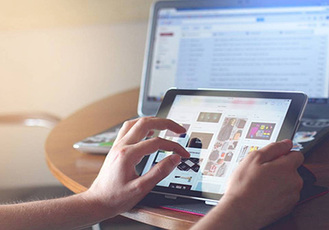 【Zoom】画面共有のやり方!リモート操作の使い方も解説!
【Zoom】画面共有のやり方!リモート操作の使い方も解説!Zoomで「ホストがこのミーティングを開始するのをお待ちください」と表示させない方法
それでは最後にZoomで「ホストがこのミーティングを開始するのをお待ちください」と表示させない方法について紹介していきます。
Zoomを利用しようと思ったのにずっと「ホストがこのミーティングを開始するのをお待ちください」と表示されて利用できないと困りますよね。
新規ミーティングを選択する
Zoomで「ホストがこのミーティングを開始するのをお待ちください」と表示させZoomが活用できない場合は、「新規ミーティング」ボタンを押して新しいミーティングを開始しましょう。
セキュリティを選択する
「新規ミーティング」ボタンを押すとメニュー画面が表示されます。そのメニュー画面でセキュリティボタンを押しましょう。
「待合室を有効化」のチェックを外す
セキュリティボタンを押すとセキュリティ画面が表示されるので、「待合室を有効化」のチェックを外しましょう。
これでZoomで「ホストがこのミーティングを開始するのをお待ちください」と表示させないようになります。
注意点
しかし「待合室を有効化」のチェックを外す際には、注意点があります。ホスト側の許可をしなくても良い代わりにセキュリティ性が下がるので、悪用される可能性もあるので気を付けましょう。
最後に
Zoomの「ホストがこのミーティングを開始するのをお待ちください」の意味や表示された場合の対処法について紹介してきましたが、いかがでしたでしょうか。
Zoomの「ホストがこのミーティングを開始するのをお待ちください」はエラーで表示される場合もあるので、まずはホスト側に対応してもらって確認してもらいましょう。
合わせて読みたい!Zoomに関する記事一覧
 【Zoom】ログイン/サインインできない原因/対処法を解説!
【Zoom】ログイン/サインインできない原因/対処法を解説! Zoomが無料ユーザーにも「エンドツーエンド暗号化」を提供へ!
Zoomが無料ユーザーにも「エンドツーエンド暗号化」を提供へ! 【最新】ZoomアプリがApple ID/仮想背景の管理をサポート!
【最新】ZoomアプリがApple ID/仮想背景の管理をサポート! 在宅ワーク向けハードウェア「Zoom for Home」を発表【Zoom】
在宅ワーク向けハードウェア「Zoom for Home」を発表【Zoom】









